Процесс моделирования
При трехмерных настройках, определение направлений выдержанности представляет собой трехэтапный процесс:
- создайте горизонтальную карту вариограммы:
- Используйте опцию Добавить направление, чтобы измерить направление наибольшей выдержанности, которое определяет простирание плоскости, содержащей ее.
- Нажмите на следующую карту
- Создайте вертикальную карту вариограммы на 90° до простирания:
- Используйте опцию Добавить направление, чтобы измерить направление наибольшей выдержанности, которое определяет падение плоскости, содержащей его.
- Нажмите на следующую карту
- Создайте наклонную карту вариограмм в плоскости простирание/падение:
- Используйте опцию Добавить направление, чтобы измерить направление наибольшей выдержанности, которое определяет склонение главного направления, попадающего в плоскость, заданную простиранием и падением.
- Нажмите на опцию, чтобы использовать третье направление.
- Нажмите на Создать контрольный файл, чтобы создать краткий отчет по осям, которые используются на вводе функции полувариограмм (Вариограммы) и эллипсоида поиска (через Визекс | Эллипсоид поиска).
Обратите внимание, что на каждой карте в Общем просмотре может присутствовать только одно направление.
При необходимости нажмите на предыдущую карту и вернитесь к ней. В двухмерном режиме требуется только горизонтальная карта вариограммы.
Интерактивные бегунки в окне Параметры графика (Параметры графика) можно использовать для каждого шага процесса моделирования, чтобы подогнать и настроить параметры карты в интерактивном режиме. Нажмите на клавишу Вычислить истинное - будет заново рассчитана истинная карта с использованием новых параметров, которые могут привести к изменению внешнего вида.
Приложение выводит в просмотр опорные риски по периметру карты, чтобы помочь сохранить контекст:
- В горизонтальной карте они отображают азимут.
- В карте падения они показывают падение, направление падения также отображается.
- В наклонной карте они показывают склонение, также отображается простирание.
В строке состояния всегда отображается азимут и погружение положения курсора мыши.
Щелкните правой кнопкой мыши по имеющемуся контрольному файлу вариограмм (через Создать контрольный файл вариограмм), чтобы вывести в просмотр полный отчет, показывающий рассчитанные ориентации (вращение, азимут/погружение, простирание/падение/склонение).
Множество инструментов и параметров в ленточном интерфейсе Диаграмма являются общими для большинства графиков. Смотрите: Инструменты графика
Во вкладке Диаграмма | Карта полувариограммы, в группе Карта полувариограммы вы можете:
- Нажмите на кнопку Добавить направление, чтобы выбрать одно или несколько направлений.
![]()
- Нажмите на Изменить направление, чтобы переместиться в выбранном направлении.
![]()
- Нажмите на Удалить все направления, чтобы удалить все отображаемые направления.
![]()
- Нажмите на Удалить выбранное направление, чтобы удалить только выбранное направление.
![]()
- Вы можете использовать инструмент Измерить, чтобы определить коэффициент анизотропии (коэффициент главной полуоси и малой полуоси) измерением их радиусов.
- Установите значения Простирание, Падение и Склонение, чтобы изменить ориентацию карт вариограммы.
![]()
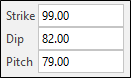
-
Нажмите на опцию Общий просмотр, чтобы одновременно отобразить на экране карты простирания, падения и склонения, вы можете использовать эту функцию вместо того, чтобы переходить к каждому виду.
Micromine Origin & Beyond всегда будет открывать карту полувариограммы в виде Общий просмотр. Вы можете дважды щелкнуть мышью по одной из карт, чтобы быстро переключиться на этот вид данных (простирание, падение, склонение).
Как вариант, можно использовать опцию в ленточном интерфейсе, чтобы вернуться к виду Общий просмотр, однако она будет недоступна, если не определены три угла.


-
Выберите тип вариограммы, чтобы пересчитать карты вариограммы, не возвращаясь к форме:
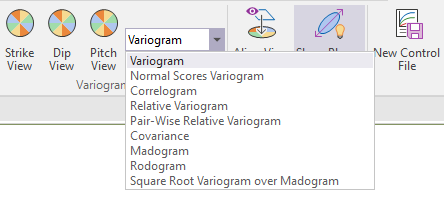
- Нажмите на кнопку Выровнять вид Визекса и настройте экран Визекс таким образом, чтобы он стал параллельным текущей карте.
![]()
- Нажмите на опцию Показывать плоскости в Визексе, чтобы вывести в просмотр 2D-эллипс, представляющий направления текущей вариограммы в Визексе. См: Показать плоскости в Визексе.
![]()
- Нажмите на кнопку Экспериментальная (вариограмма), чтобы отобразить или скрыть график экспериментальной вариограммы рядом с картой вариограммы. Смотрите: Предварительный просмотр выбранного направления
![]()
- Нажмите на опцию Дисперсия, чтобы вывести в просмотр или скрыть значение дисперсии на графике экспериментальной вариограммы рядом с картой вариограммы.
![]()
- Нажмите на кнопку Новый контрольный файл, чтобы сохранить настройки в файл (одно направление должно быть определено для 2D-, а три направления - для 3D-режима).
![]()
Если вы выбрали уже существующей файл, программа предложит вам перезаписать его, либо отменить процесс.
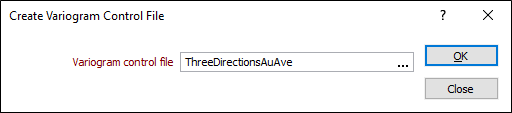
Чтобы посмотреть содержимое файла, который вы создали или выбрали, щелкните правой кнопкой мыши по строке ввода Контрольный файл вариограмм.
- Нажмите на опцию Показать контрольный файл, чтобы выбрать и открыть существующий файл. Смотрите: Показать контрольный файл
![]()
- Вы можете нажать на кнопку Свойства, чтобы показать (скрыть) панель Свойства рядом с картой вариограммы.
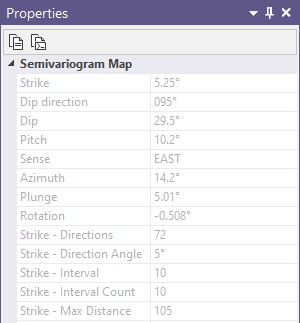
![]()
- Нажмите на опцию Параметры графика, чтобы отобразить или скрыть панель Параметры графика рядом с картой вариограммы.
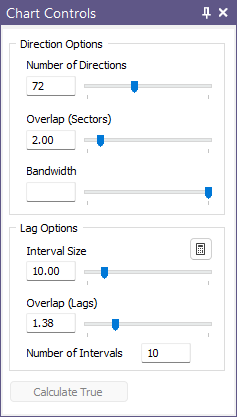
![]()
- Нажмите на опцию Справка по Графику, чтобы открыть справку по картам вариограмм в Интернете в браузере, который вы используете по умолчанию.
![]()